Google 表格类似于 Microsoft Excel。虽然它不能直接与 Microsoft 旧应用程序的所有功能竞争,但 Sheets 拥有自己作为一个强大的电子表格工具,能够平衡预算、执行方程式和实时跟踪数据。
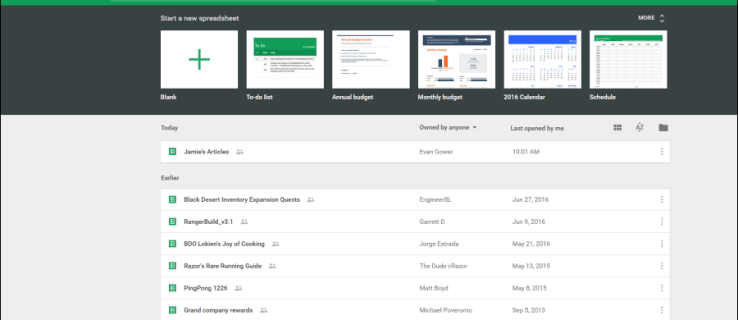
Excel 的许多功能都在 Sheets 中复制或镜像,从而可以轻松地从 Microsoft 的生产力套件切换到 Google 自己的产品。拥有基本电子表格的用户(没有自定义宏或设计元素的用户)实际上可以直接将他们的 Excel 文件导入到表格中,而不会出现任何问题或故障。
电子表格用户遇到的一个问题是,在从多个来源导入和整理数据的过程中(电子表格擅长的众多任务之一),随机出现空单元格、行和列的情况并不少见文件内。虽然这个问题在较小的工作表中是可以解决的,您可以手动删除行,但当它出现在较大的文档中时,这是一个巨大的问题。
但是,如果您知道正确的步骤,则可以快速轻松地删除这些空格。在本文中,我将向您展示如何使用自动过滤器删除 Google 表格文档中的所有空行和列。
简单的方法
如果您尝试删除内容下方的所有空行,则可以。要删除所有空列,只需单击您想要开始的行并使用以下键盘命令:
苹果 – 命令 + Shift + 向下箭头
个人电脑 – 控制 + Shift + 向下箭头
完成此操作后,您会注意到整个工作表都突出显示。右键单击并选择删除所有行的选项。您的成品将如下所示:

您也可以对数据右侧的所有列执行相同操作。使用与上述相同的命令,使用右箭头,突出显示所有列,右键单击并删除。这留下了一个更清晰的数据表。
使用自动过滤器

设置自动过滤器
简单地说;自动过滤器获取 Excel 列中的值,并根据每个单元格的内容将它们转换为特定的过滤器 - 或者在这种情况下,缺少单元格。
尽管最初在 Excel 97 中引入,自动过滤器(和一般的过滤器)已经成为电子表格程序的重要组成部分,尽管知道和使用它们的用户很少。

自动过滤功能可用于多种不同的排序方法。事实上,它们足够强大,可以将所有空单元格排序并推送到电子表格的底部或顶部。
- 首先打开包含要从文档中删除的空行和列的电子表格。
- 文档打开后,在电子表格的最顶部添加一个新行。在第一个单元格 (A1) 中,键入您要用于过滤器的任何名称。这将是我们将要创建的过滤器的标题单元格。
- 创建新行后,在 Google 表格内的命令行中找到过滤器图标。如下图;它的整体外观类似于一个倒三角形,底部有一条线,就像一个马提尼酒杯。

单击此按钮将创建一个过滤器,默认情况下,它将在面板左侧以绿色突出显示一些单元格。因为我们希望此过滤器扩展到我们的整个文档,所以单击过滤器图标旁边的小下拉菜单。在这里,您会看到几个用于更改过滤器的选项。在列表顶部,选择 “创建新的过滤器视图。”

您的 Google 表格面板将扩展并变成深灰色,以及一个供您插入过滤器参数的入口点。包含每一列并不重要,但要确保包含文档中包含空格的每一行和每一列。为安全起见,您可以让过滤器覆盖整个文档。要将其输入到您的文档中,请键入类似 A1:G45 的内容,其中 A1 是起始单元格,G45 是结束单元格。中间的每个单元格都将在您的新过滤器中被选中。

使用自动过滤器移动空白单元格
下一点可能看起来有点奇怪,因为它会以一种充其量似乎违反直觉而最坏时具有破坏性的方式移动和重组您的数据。
选择过滤器后,单击电子表格 A1 列中的绿色三行图标,您之前在该列中设置了标题。从此菜单中选择“排序 A-Z”。您会看到您的数据按字母顺序移动,从数字开始,然后是字母。

同时,空格将被推到电子表格的底部。继续逐列调整您的电子表格,直到您的空白单元格移动到显示的底部,并且您在 Google 表格的顶部显示了一个完整的数据块。这可能会使您的数据变得混乱、难以阅读——别担心,这一切最终都会解决的。

删除空白单元格
将空白单元格移至电子表格底部后,删除它们就像删除任何其他单元格一样简单。使用鼠标突出显示并选择电子表格上已移至文档底部的空白单元格。
根据空白单元格的数量和电子表格的工作区域,您可能希望将显示缩小一点以查看更多周围区域(大多数浏览器,包括 Chrome,允许您使用 Ctrl/Cmd 和+ 和 – 按钮;您也可以按住 Ctrl/Cmd 并使用鼠标或触摸板上的滚轮)。
单击并按住以选择周围的空白单元格,然后在每个单元格上拖动鼠标。或者,按照上面列出的步骤快速删除数据下方和右侧的所有单元格。

突出显示后,只需右键单击即可删除空白单元格。
重新组织您的电子表格
现在您已经删除了有问题的空白单元格,您可以将电子表格重新组织回正常顺序。虽然单击过滤器内部先前相同的三行菜单按钮将仅允许您按字母顺序或逆字母顺序进行组织。还有另一种选择:关闭自动过滤器。

为此,请单击表格内自动过滤器图标旁边的三角形菜单按钮。在此菜单中,您将看到一个过滤器选项(称为“过滤器 1”,或您制作的任何数字过滤器),以及一个“无”选项。要关闭您之前应用的过滤器,只需从此菜单中选择“无”。
您的电子表格将像魔术一样恢复正常,但没有您之前删除的空白单元格。
删除单元格后,您可以继续重新组织并将数据添加回电子表格。如果无论出于何种原因,此方法导致您的数据出现乱序,反转它就像深入研究文档的历史记录并恢复到较早的副本一样简单。
您还可以使用复制和粘贴功能轻松移动数据,而无需处理数百个阻塞您路径的空白单元格。这不是一个完美的解决方案,但它确实可以将您的数据推送到文档中的大量空白单元格之上。归根结底,这比逐行大量删除要容易得多。